'>

Porniți computerul, în loc să vedeți ecranul de încărcare, vedeți un ecran albastru cu mesajul de eroare EXCEPȚIA FILULUI SISTEMULUI NU SE TRATĂ. Înspăimântător, nu-i așa? Dar nu vă faceți griji, suntem aici pentru a vă ajuta.
Iată 3 metode pe care le puteți încerca. Poate că nu trebuie să le încercați pe toate; pur și simplu mergeți jos până găsiți cel care remediază problema.
3 remedieri pentru excepția firului de sistem nu este gestionată
- Actualizați driverul care poate cauza problema
- Căutați actualizarea BIOS-ului
- Confirmați dacă orice hardware instalat este compatibil cu Windows
1: Actualizați driverul care poate cauza problema
Driverele defecte pot provoca această eroare, în special driverele defecte ale plăcilor grafice.
Poate vezi EXCEPȚIA FILULUI SISTEMULUI NU SE TRATĂ urmat de igdkmd64.sys . Este în mod obișnuit legat de driverul Intel Graphics Kernel Mode, care este responsabil pentru alimentarea sistemului de operare Windows.
Dacă acest driver este vinovat sau are conflicte cu alte drivere sau programe, nu vă puteți porni computerul. Și ce este mai rău, este posibil să aveți ecranul albastru al erorilor de moarte.
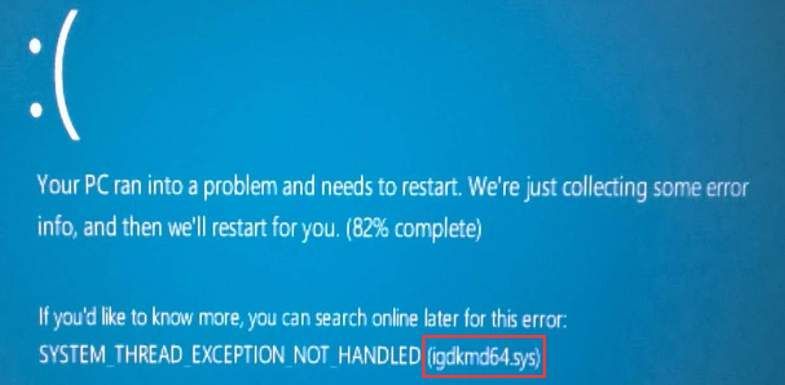
Potiutilizare Vizualizator de eveniment pentru a identifica șoferul care poate cauza problema. Iată cum:
Dacă aveți dificultăți în identificarea manuală a driverului, vă recomandăm să utilizați Șofer ușor pentru a actualiza automat driverul.
1) Pe tastatură, apăsați tasta Sigla Windows cheie și R tasta în același timp pentru a invoca comanda de rulare.
2) Tastați cmd și apăsați introduce .
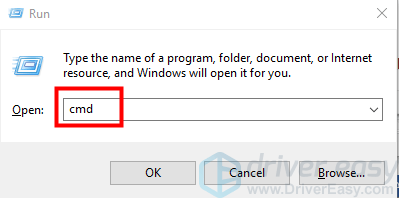
3) Tastați eventvwr și apăsați introduce .
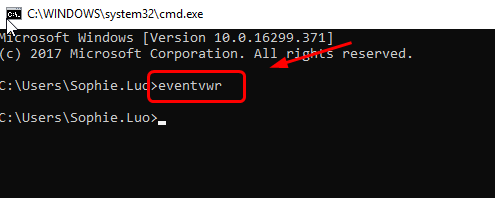
4) Extindeți Jurnalele Windows , atunci clic Sistem .
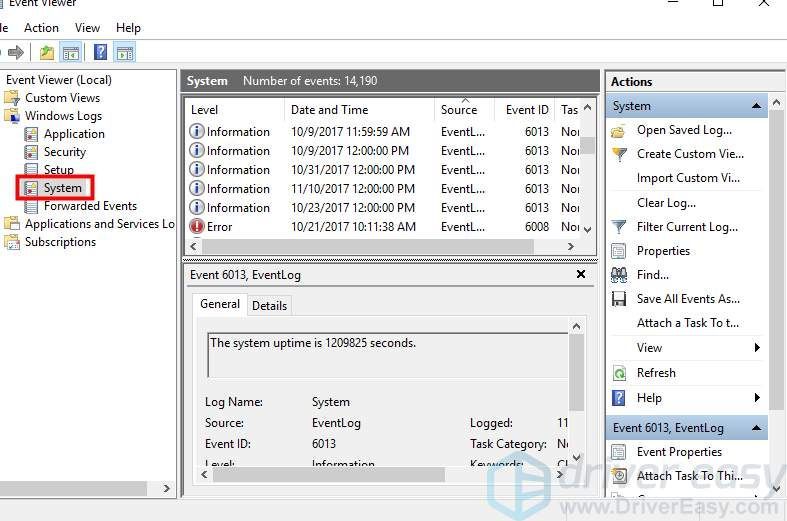
5) Faceți clic pe Sursă filă. Acum puteți vedea ce anume driver provoacă Excepția firului de sistem nu este gestionată eroare.
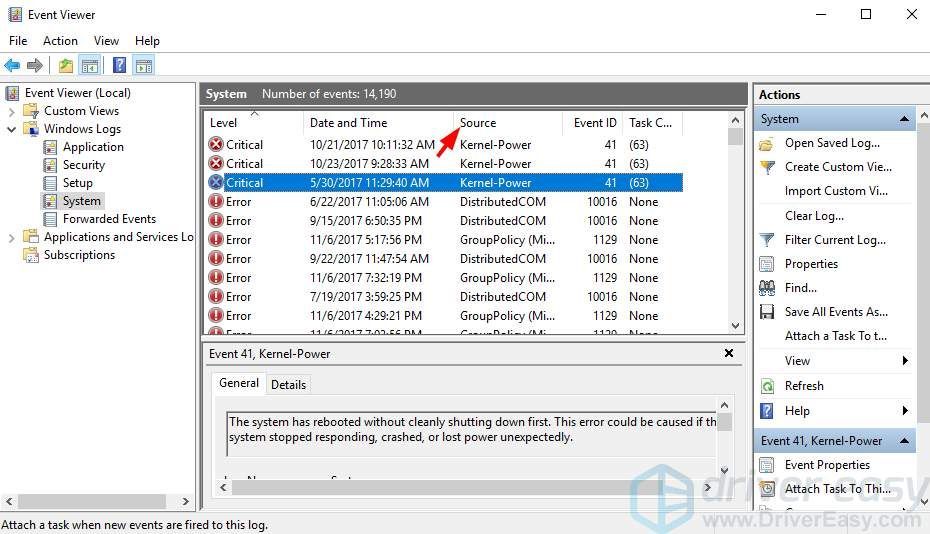
Când identificați driverul care cauzează problema, continuați și actualizați-l.
Cum se actualizează driverul
Puteți actualiza driverul fie manual, fie automat:
Actualizare manuală a driverului - Puteți actualiza manual driverul accesând site-ul web al producătorului și căutând cel mai recent driver corect. Dacă nu aveți timp, răbdare sau cunoștințe informatice pentru a vă actualiza manual driverele, puteți face acest lucru automat cu Șofer ușor .
Actualizare automată a driverului -Driver Easy vă va recunoaște automat sistemul și va găsi driverul corect de care are nevoie PC-ul dvs. Nu trebuie să știți exact ce sistem rulează computerul dvs. sau cine este producătorul dispozitivului. Nici nu trebuie să riscați să descărcați și să instalați un driver greșit și nu trebuie să vă faceți griji cu privire la greșeala la instalare.Puteți pur și simplu să actualizați automat toate driverele cu versiunea GRATUITĂ sau cu versiunea Pro a Driver Easy. Dar cu versiunea Pro este nevoie de doar 2 clicuri și veți primi asistență completă și o garanție de 30 de zile de restituire a banilor:
1) Descarca și instalați Driver Easy.
2) Rulați Driver Easy și faceți clic Scaneaza acum . Driver Easy va scana computerul și va detecta orice driver de problemă.
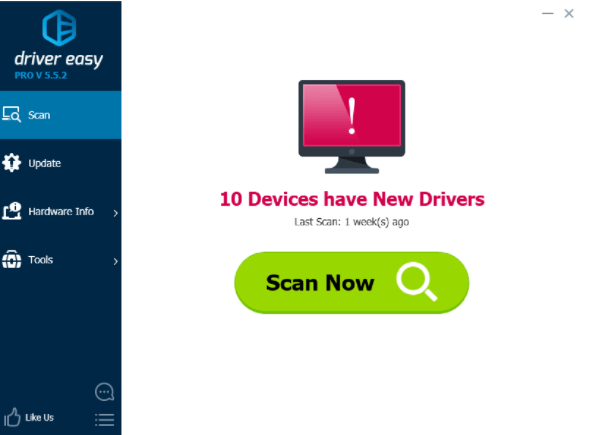
3) Faceți clic pe Actualizați butonul de lângă dispozitiv pentru a descărca și instala automat versiunea corectă a driverului său (puteți face acest lucru cu versiunea GRATUITĂ). Sau faceți clic Actualizați-le pe toate pentru a descărca și instala automat versiunea corectă a toate driverele care lipsesc sau sunt depășite în sistemul dvs. (aceasta necesită versiunea Pro - vi se va solicita să faceți upgrade când faceți clic Actualizați-le pe toate ).
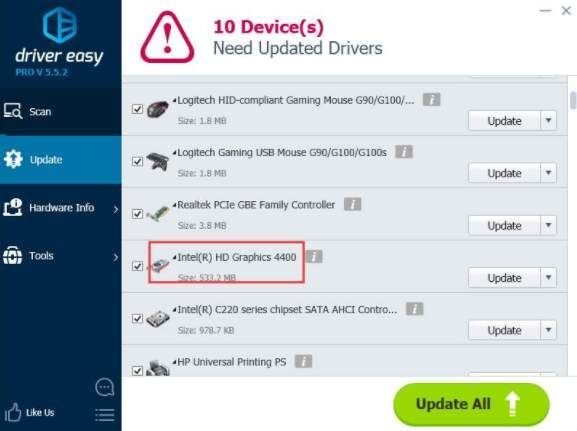
2: Verificați dacă există actualizare BIOS
Dacă nu vă simțiți confortabil să instalați singur actualizarea BIOS, contactați producătorul pentru asistență.Incompatibilitatea BIOS (Basic Input Output System), conflictul de memorie sau conflictul IRQ (Interrupt Request) pot fi, de asemenea, cauza erorii. Deci, puteți încerca să actualizați BIOS-ul dacă știți foarte bine ce trebuie să faceți.
Puteți accesa site-ul web al producătorului plăcii de bază pentru a verifica actualizarea BIOS-ului. Înainte de a accesa site-ul web, asigurați-vă că cunoașteți numele produsului plăcii de bază.
Iată cum puteți găsi numărul modelului plăcii de bază:
1) Pe tastatură, apăsați tasta Sigla Windows cheie și R tasta în același timp pentru a invoca o comandă de rulare.
2) Tastați cmd și apăsați introduce .
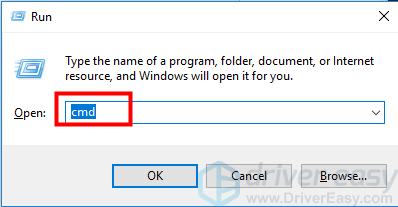
3) Tastați sub linia de comandă sau doar copiați-o și lipiți-o la promptul de comandă. Apoi veți obține producătorul plăcii de bază și numărul de produs al modelului.
placă wmic obține producător, produs
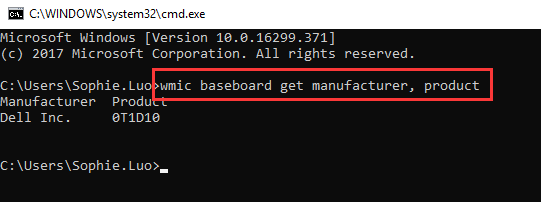
În captura de ecran de mai sus, producătorul este Dell, iar numărul produsului este 0T1D10.
Sau puteți accesa site-ul web al producătorului computerului dacă computerul dvs. este cumpărat dintr-un magazin, mai degrabă decât să îl construiți singur. Puteți căuta modelul computerului și puteți descărca BIOS-ul acolo.
Fișierul BIOS este fie în format .zip, fie în format .exe. Este puțin complicat să instalați actualizarea BIOS.
În majoritatea cazurilor, producătorii furnizează instrucțiunile de instalare pe site-ul lor web. Le puteți vedea când descărcați actualizarea BIOS. Urmați instrucțiunile pentru a instala BIOS-ul. Iată un exemplu de instrucțiuni:
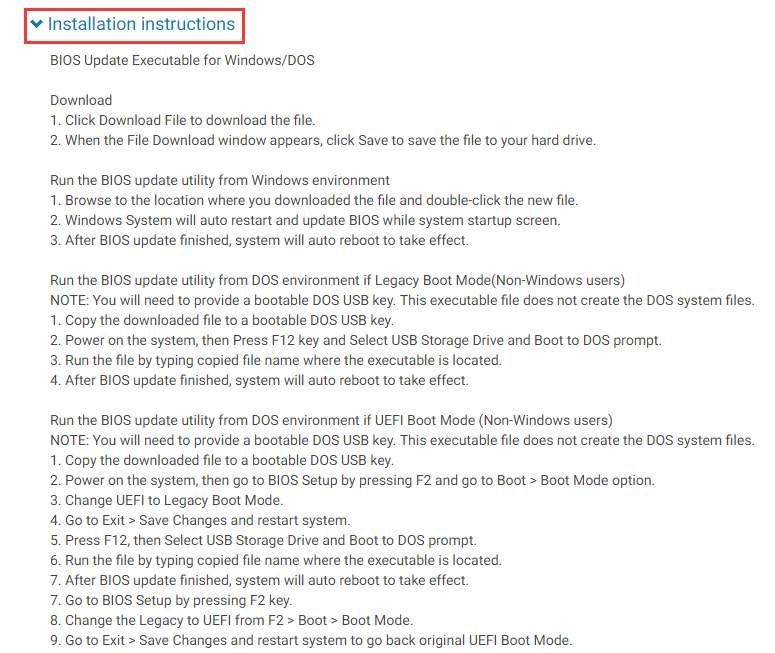
3: Verificați compatibilitatea hardware (Windows 10)
Hardware incompatibil poate fi, de asemenea, cauza. În multe cazuri, acest ecran albastru de eroare de moarte se poate întâmpla dacă tocmai ați făcut upgrade la Windows 10. Deci, verificați dacă există vreun hardware incompatibil instalat. Puteți obține informații despre hardware-ul necesar la Specificații Windows 10 .
Sper că metodele de mai sus vă vor ajuta să remediați Excepția firului de sistem nu este gestionată eroare. Simțiți-vă liber să comentați dacă aveți vreo sugestie sau idee, suntem cu toții urechi.






